macbook触摸板单击的方式 Mac触控板手势操作教程
作为苹果电脑的拳头产品之一,macbook触摸板以其多样化的手势操作功能备受用户喜爱。其中单击操作是最为基本的手势之一,也是使用macbook的用户最常用的操作方法之一。接下来我们将为大家详细介绍macbook触摸板单击的方式以及其他常用手势操作,帮助大家更好地运用这一神奇的电脑控制方式。
Mac触控板手势操作教程
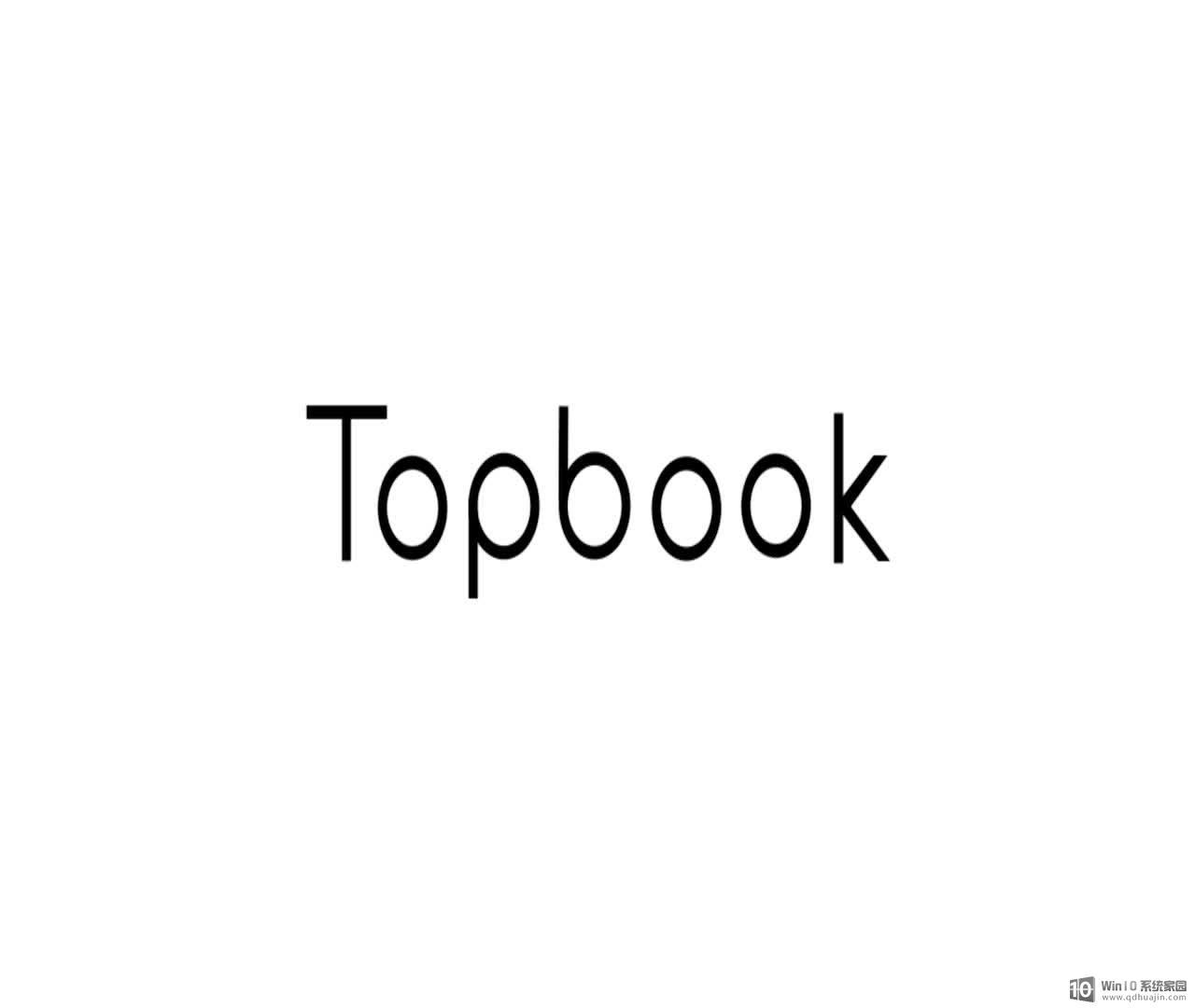 https://m.zhihu.com/video/967471235399155712
https://m.zhihu.com/video/967471235399155712在Windows电脑上,鼠标是一个划时代的发明。如果没有它,似乎用电脑进行的大量工作都要停滞。从学习电脑开始,我刻意去学了部分的快捷键,看看没有鼠标,我们是否可以自如地使用电脑。后来发现这是不可能的。
Windows笔记本电脑上,普遍有一种触控板,据称可以代替鼠标使用,IBM老款还有一种叫做“小红帽”的触控方式。但说实话……
直到08年,苹果公司对自己的MacBook进行了全新设计。采用Unibody铝质外壳以及超大尺寸的玻璃触控板。在触控板底部设计有隐藏的单击按键。这是苹果史上第一款支持多点手势触控的产品。苹果的触控板属于多点触控,有固定的手势操作节省大量鼠标滑动和切换时间。
Mac触控板常用的手势操作
···
一个手指直接点击,类似Windows中鼠标左键功能。同时在苹果Safari等浏览器中,这个手势还支持快速查询功能;一个手指轻轻点击,可以选中目标;两个手指同时点击,类似Windows中鼠标右键功能;两个手指上下拖移滑动,即可实现翻页;两个手指分开或捏合,可以放大缩小图片、网页等内容;两个手指旋转,可以旋转图片等对象;两个手指从触控板右侧边缘向左滑动,可以调出通知窗口;两个手指在网页中左右滑动,可以推出或前进网页;三个手指左右滑动,可以在全屏应用桌相互切换;三个手指向上滑动,可以打开所有正在使用的软件窗口;三个手指向下滑动,可以打开同一个软件的不同窗口;四个手指同时捏合,可以调出应用程序窗口;四个手指同时张开,可以显示桌面;一开始使用 MacBook 的人可能觉得完全不适应,但其实你只需要花几分钟的时间了解它 10个左右的基本操作,就能完全解决问题。像我平时会用笔记本剪辑一些小视频,换做其他电脑,鼠标是必需品。但当你习惯手势操作之后,剪辑一些普通视频都能灵活操作。
更多资源技能戳这里:topbook.cc作为Mac用户必备的基础操作之一,掌握触控板的使用方法能够带来更高效的工作体验。无论单指、双指还是三指操作,经常使用手势能够让你更快速地操作应用程序、切换窗口以及浏览网页。只需要一些练习,你也可以在Mac上流畅地进行各种操作,享受高效的工作与生活。





